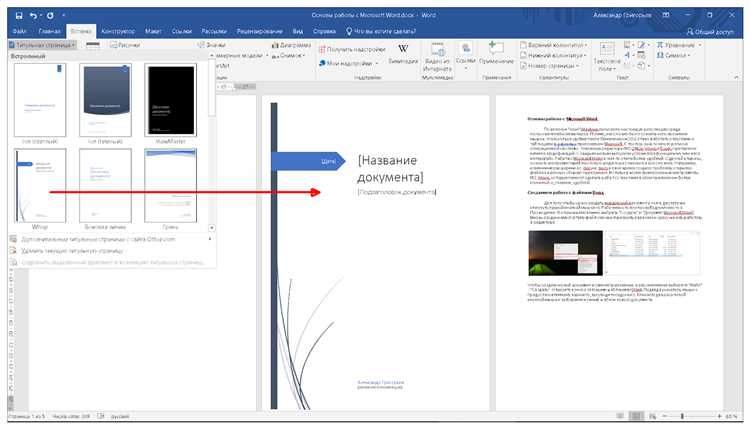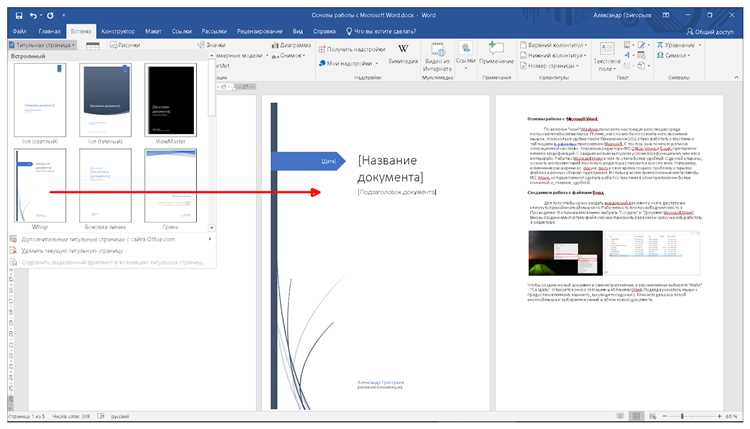
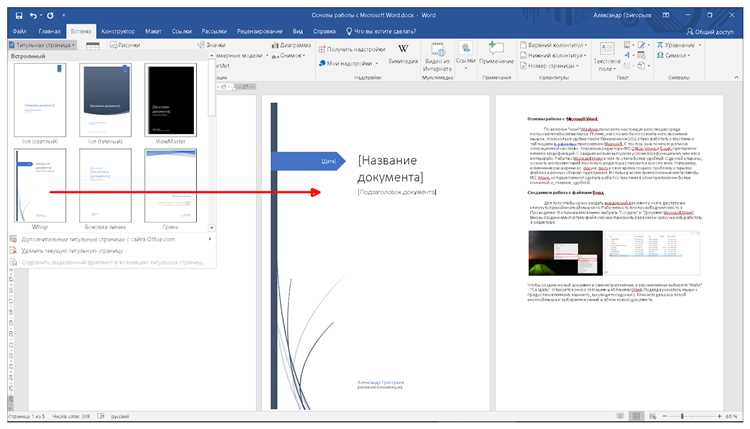
Microsoft Word является одним из наиболее популярных и удобных инструментов для создания и редактирования документов. Однако, без надежного способа сохранения ваших файлов, все проделанная работа может быть потеряна.
Сохранение документа в Microsoft Word — это процесс, при котором текущее состояние вашего файла сохраняется на вашем компьютере или в облачном хранилище. Это гарантирует, что вы сможете восстановить свою работу в любое время в будущем.
Как правило, сохранение документа в Microsoft Word очень просто и прозрачно. Программа предлагает несколько способов сохранения, от которых вы можете выбрать наиболее удобный для вас. Важно знать, что при сохранении документа вы также можете выбрать его расположение на вашем компьютере или в облаке, а также задать имя файла для удобства дальнейшей работы с ним.
В этой статье мы рассмотрим основы сохранения документа в Microsoft Word, чтобы помочь вам сохранить вашу работу и избежать потерь важных данных. Вы познакомитесь с различными способами сохранения, настроек и функций, которые помогут вам эффективно управлять вашими документами.
Основы сохранения документа в Microsoft Word: начало работы
После открытия документа, убедитесь, что вы внесли все необходимые изменения и исправления. Проверьте текст на наличие орфографических ошибок и пунктуационных ошибок, чтобы быть уверенным в его правильности.
Теперь, когда ваш документ готов к сохранению, выберите опцию «Сохранить» из меню «Файл» в верхней левой части экрана. В открывшемся окне выберите расположение и название файлов, где вы хотите сохранить свой документ. Можно использовать как новое имя файла, так и существующее имя для перезаписи.
Выберите формат файла, который соответствует вашим потребностям. Microsoft Word предлагает различные форматы, такие как .docx, .pdf и другие. Если вы хотите сохранить документ в формате, который может быть открыт и редактирован в других программах, выберите наиболее подходящий формат.
После выбора формата файла, нажмите кнопку «Сохранить», чтобы завершить процесс сохранения. Теперь ваш документ сохранен и готов к дальнейшему использованию.
Регистрация учетной записи Microsoft
Для того чтобы воспользоваться всеми возможностями платформы Microsoft, необходимо зарегистрировать учетную запись. Регистрация аккаунта Microsoft позволяет получить доступ ко всей экосистеме продуктов и сервисов этой компании.
Создание учетной записи Microsoft является простым и быстрым процессом. Для начала необходимо перейти на официальный сайт компании и найти раздел регистрации. Затем вы должны указать несколько обязательных данных, таких как ваше имя, фамилию и дату рождения. Также вам потребуется придумать уникальное имя пользователя (логин) и надежный пароль для защиты учетной записи.
После того как вы заполните все необходимые поля, необходимо пройти процесс верификации для подтверждения вашей личности. Это может быть выполнено через электронную почту или SMS-сообщение. После успешного завершения верификации, ваша учетная запись Microsoft будет создана и вы сможете войти в свой аккаунт и начать пользоваться всеми сервисами, предоставляемыми компанией.
Запуск Microsoft Word: первые шаги для создания и сохранения документа
Один из способов запустить Microsoft Word — это найти иконку программы на рабочем столе компьютера или в меню «Пуск» операционной системы. Просто щелкните на иконке Microsoft Word, чтобы открыть программу и начать работу.
После запуска программы Microsoft Word откроется новый пустой документ, готовый для редактирования. Вы можете начать набирать текст сразу или импортировать существующий документ, щелкнув на вкладке «Файл» в верхнем меню и выбрав опцию «Открыть». В этом разделе можно также выбрать место на компьютере, где будет сохранен ваш созданный документ.
Программа Microsoft Word предлагает множество инструментов для форматирования, редактирования и стилизации текста, таких как жирный шрифт (Ctrl+B), курсив (Ctrl+I), маркированный список (
- Ctrl+Shift+L
) и нумерованный список (
- Ctrl+Shift+L
). Находясь внутри таблицы, можно использовать инструменты для создания и форматирования таблицы. Когда ваш документ готов, можно приступить к сохранению.
Сохранение документа в программе Microsoft Word также очень просто. Щелкните на вкладке «Файл» в верхнем меню, выберите опцию «Сохранить как», укажите имя файла и выберите папку, в которой будет сохранен ваш документ. Если вы хотите сохранить уже созданный и редактированный документ, просто щелкните на вкладке «Файл» и выберите опцию «Сохранить».
Создание нового документа
Когда новый документ создан, пользователь может начать его оформление и написание содержимого. Возможно использование различных инструментов форматирования, таких как изменение шрифта и размера текста, выделение ключевых слов с помощью жирного или курсивного шрифта, создание заголовков и списков.
Работая с новым документом, пользователь может также добавлять таблицы для более удобной организации информации, включать графические изображения или вставлять ссылки на другие документы или внешние ресурсы.
После завершения работы с новым документом необходимо сохранить его, чтобы избежать потери созданной информации. Для сохранения документа в Microsoft Word нужно выбрать опцию «Сохранить» или «Сохранить как» и указать название и место, где документ будет сохранен.
Выбор формата сохранения
В процессе сохранения документа в Microsoft Word, пользователю предоставляется возможность выбрать формат, в котором будет сохранен файл. Это позволяет адаптировать документ к различным целям использования, обеспечивая его совместимость с другими программами и устройствами.
Один из самых распространенных форматов сохранения — это .docx. Данный формат является стандартным для Microsoft Word и обеспечивает высокую степень совместимости с другими программами пакета Microsoft Office. Файлы .docx позволяют сохранить весь форматированный текст, изображения, таблицы и другие объекты, которые были включены в документ. Более того, этот формат поддерживает функции совместной работы и правок.
Для представления документа в виде электронной книги или для публикации в интернете, можно выбрать формат .pdf. Файлы .pdf особенно полезны, когда нужно обеспечить точное воспроизведение оригинального форматирования без возможности редактирования содержимого. Формат .pdf также обеспечивает удобную навигацию по документу, а его открытие не требует наличия специального программного обеспечения.
В некоторых случаях, если нужно сохранить документ для работы с более старыми версиями Word или программами других производителей, можно выбрать форматы .doc или .rtf. Формат .doc обеспечивает совместимость с более ранними версиями Word и с другими текстовыми редакторами, а формат .rtf (Rich Text Format) является универсальным и может быть открыт на различных платформах и устройствах. В обоих случаях, форматирование и основная структура документа будут сохранены при открытии файла.
Выбор формата сохранения зависит от конкретных потребностей и целей пользователя. Важно учитывать условия, в которых будет использоваться документ, а также возможные ограничения и требования со стороны получателей файла. Независимо от выбранного формата, Microsoft Word предоставляет широкие возможности для сохранения документа в удобном и совместимом формате, обеспечивая гибкость и удобство в работе с текстом.
Назначение имени и расположения файла


При сохранении документа в Microsoft Word очень важно правильно выбрать имя и определить его расположение. Эти параметры помогут вам легко и быстро найти нужный файл в дальнейшем.
Имя файла должно быть информативным и точно отражать его содержание. Лучше предусмотреть названия файлов, которые содержат ключевые слова или основные темы документа. Это позволит вам быстро ориентироваться при поиске, особенно если у вас много файлов.
Расположение файла тоже играет важную роль. Лучше всего выбрать папку, которая логически соответствует содержанию документа. Если у вас есть несколько тем, лучше создать отдельные папки и сохранять файлы внутри них. Это поможет вам быстро находить нужный документ, не тратя время на поиск в разных местах.
Когда вы заботитесь о выборе имени и расположении файла, вы экономите свое время и делаете свою работу более организованной и эффективной.
Сохранение документа
Сохранение документа в Microsoft Word представляет собой важный этап работы, позволяющий сохранить созданный документ на компьютере или в облачном хранилище. Это позволяет обеспечить его долговременное хранение и безопасность, а также позволяет в будущем продолжить работу с ним, внося необходимые изменения.
Для сохранения документа в Microsoft Word можно воспользоваться несколькими способами. Один из самых простых и распространенных способов — использование команды «Сохранить» либо нажатием на иконку дискеты в верхней панели инструментов. При выборе этой команды пользователь должен указать папку, в которой будет сохранен документ, а также задать ему имя. Также можно выбрать формат файла для сохранения, например, .docx или .pdf, в зависимости от предпочтений и требований.
Дополнительно, пользователи могут воспользоваться функцией «Сохранить как», которая позволяет создать дополнительные копии документа в различных форматах и сохранить их в нужных местах. Например, в зависимости от требований, можно сохранить документ в формате .docx для последующего редактирования и сохранить копию в формате .pdf для публикации или обмена файлами.
Сохранение документа в Microsoft Word является основой для эффективной работы с текстовыми документами, обеспечивая безопасность и удобство использования. Правильное сохранение документов позволяет сохранить целостность информации и обеспечить возможность работы с ними в долгосрочной перспективе.
Вопрос-ответ:
Как сохранить документ в формате PDF?
Для сохранения документа в формате PDF, необходимо выбрать в меню «Файл» пункт «Сохранить как», затем указать имя файла и выбрать формат «PDF». Нажмите «Сохранить» и документ будет сохранен в формате PDF.
Как сохранить документ в другой папке?
Для сохранения документа в другой папке, необходимо выбрать в меню «Файл» пункт «Сохранить как», затем выбрать нужную папку в окне сохранения файла. Укажите имя файла и нажмите «Сохранить». Документ будет сохранен в выбранной папке.
Как сохранить документ с новым именем?
Для сохранения документа с новым именем, необходимо выбрать в меню «Файл» пункт «Сохранить как», затем указать новое имя файла и выбрать папку для сохранения. Нажмите «Сохранить» и документ будет сохранен с новым именем.
Как сохранить документ автоматически?
Для сохранения документа автоматически, можно использовать функцию «Автосохранение». Включите эту функцию в настройках программы, укажите интервал автосохранения и папку для сохранения. Теперь документ будет автоматически сохраняться через указанный интервал времени.
Как сохранить документ на съемный носитель?
Для сохранения документа на съемный носитель, необходимо выбрать в меню «Файл» пункт «Сохранить как», затем выбрать нужный съемный носитель в окне сохранения файла. Укажите имя файла и нажмите «Сохранить». Документ будет сохранен на выбранном съемном носителе.
Как сохранить документ в формате PDF?
Чтобы сохранить документ в формате PDF, вам необходимо выбрать опцию «Сохранить как» в меню программы, в которой вы работаете с документом. Затем выберите формат PDF из списка доступных форматов и укажите место сохранения файла. После этого нажмите кнопку «Сохранить».